Det är ett välbekant problem som användare möter efter att ha installerat de senaste uppdateringarna
- Många användare har rapporterat Netio.sys blå skärm i Windows 11. De främsta orsakerna är skadade uppdateringsfiler och korruption av systembilden.
- Netio.sys BSoD-fel kan visas med flera olika felmeddelanden på din enhet.
- En av våra rekommendationer inkluderar att uppdatera nätverksdrivrutinerna. Tveka inte att prova metoderna som nämns nedan.
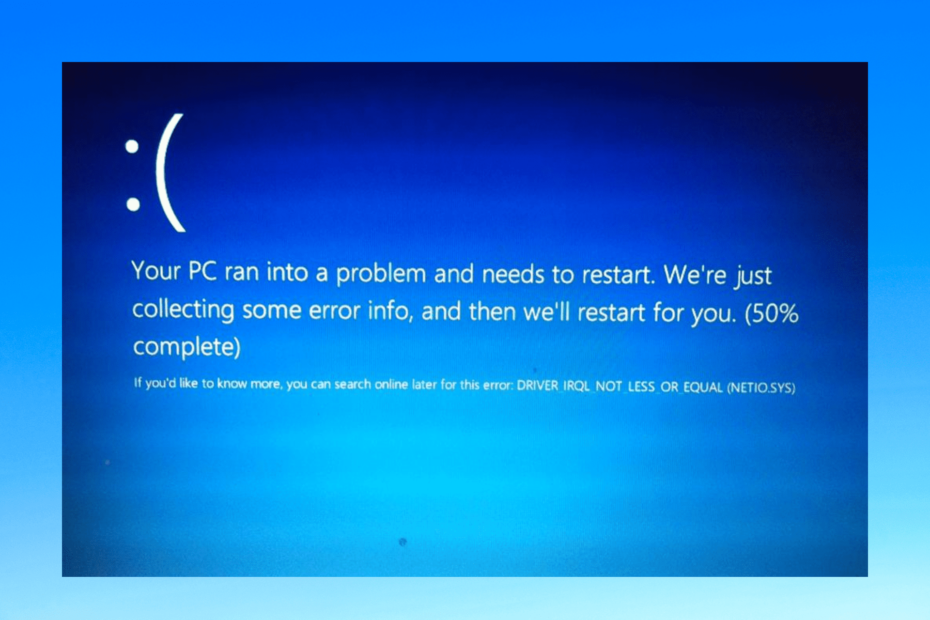
XINSTALLERA GENOM ATT KLICKA PÅ LADDA FILEN
Denna programvara kommer att reparera vanliga datorfel, skydda dig från filförlust, skadlig programvara, maskinvarufel och optimera din dator för maximal prestanda. Fixa PC-problem och ta bort virus nu i tre enkla steg:
- Ladda ner Restoro PC Repair Tool som kommer med patenterad teknologi (patent tillgängligt här).
- Klick Starta skanning för att hitta Windows-problem som kan orsaka PC-problem.
- Klick Reparera allt för att åtgärda problem som påverkar din dators säkerhet och prestanda.
- Restoro har laddats ner av 0 läsare denna månad.
Netio.sys blå skärm i Windows 11 är ett välbekant problem som användare möter efter att ha installerat de senaste uppdateringarna. När detta fel inträffar kommer din systemskärm att bli blå och starta om eller krascha oväntat. Det är en irriterande felkod som visas på din skärm med några förvirrande varningar.
Det här felet uppstår främst om den nyligen installerade uppdateringsfilen är skadad. Det finns dock många andra anledningar till att detta kan hända.
Så i det här inlägget har vi sammanställt en lista över några felsökningsmetoder som kan hjälpa dig att lösa det här problemet.
Vad är Netio.sys?
Netio är ett verktyg som mäter ett nätverk genom hela TCP/IP. Netio.sys å andra sidan är ett BSoD-fel som visas tillsammans med flera olika felmeddelanden på din enhet.
Några av de felmeddelanden som användare vanligtvis får med Netio.sys Blue Screen på Windows 11 är:
- PAGE_FAULT_IN_NONPAGED_AREA – Detta indikerar att ogiltigt systemminne har refererats. Vanligtvis är minnesadressen fel eller så pekar minnesadressen mot frigjort minne.
- SYSTEM_THREAD_EXCEPTION_NOT_HANDLED – Den här felkoden indikerar att en systemtråd genererade ett undantag som felhanteraren inte fångade. För att tolka det måste du identifiera vilket undantag som genererades.
- DRIVER_IRQL_NOT_LESS_OR_EQUAL – Det här felet innebär att din dator inte kan identifiera eller peka ut den specifika drivrutinen som använder en felaktig adress. Det uppstår vanligtvis på grund av felaktiga, felaktigt konfigurerade eller korrupta drivrutiner och det visas som en blå skärm av döden.
- IRQL_NOT_LESS_EQUAL – Det här felet betyder att något är fel med en enhetsdrivrutin, enhetens minne eller antivirusprogramvara på din enhet.
- SYSTEM_SERVICE_EXCEPTION – Det indikerar att ett undantag inträffade under exekvering av en rutin som övergår från icke-privilegierad kod till privilegierad kod.
- KMODE_EXCEPTION_NOT_HANDLED – Det här felet uppstår i Windows 10 när de olika programmen skriver över varandras minne. Det kan krascha programvaran och operativsystemet.
Om du har fått något av dessa ovanstående meddelanden på din enhet, försök sedan de här felsökningsmetoderna som nämns nedan för att fixa netio.sys blå skärm i Windows 11.
Hur fixar jag Netio-systemets blå skärm?
1. Starta om enheten
- Tryck Windows tangenten + F4 för att öppna dialogrutan Stäng av Windows.
- Välj Starta om under Vad vill du att datorn ska göra.
- Klicka på OK för att starta om enheten.

Starta om enheten innan du börjar med de felsökningsmetoder som nämns nedan för att lösa det här problemet. Om du startar om din enhet kan du dessutom bli av med mindre buggar och fel.
2. Kör SFC Scan
- Klicka på Start och sök efter Kommandotolken.
- Klicka på Kör som administratör.
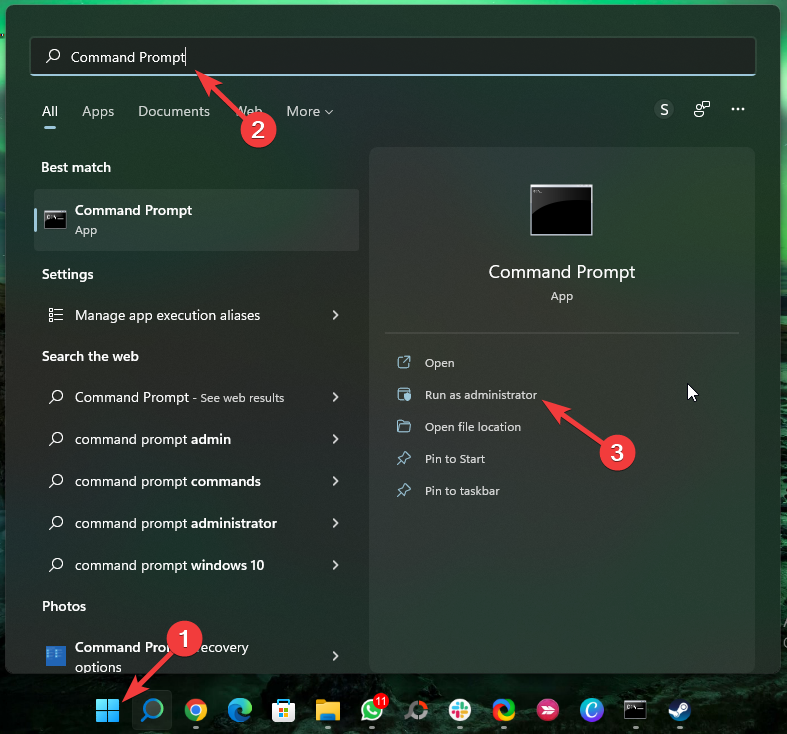
- Skriv följande kommando och tryck Stiga på:
sfc/scannow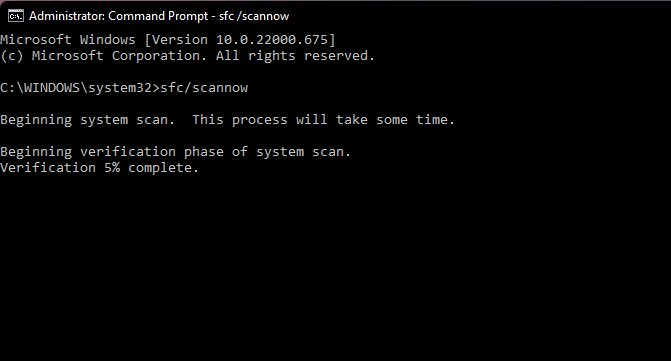
- Starta om din enhet och kontrollera om detta fel är åtgärdat.
Skadade filer på din enhet kan också vara ansvariga för netio.sys blå skärm i Windows 11. Kör SFC- eller System File Checker-skanning för att bli av med dessa skadade filer.
Flera användare klagar på att de inte kan kör SFC-skanning på sin enhet. Var säker på att vår guide visar dig vad du ska göra om det skulle hända.
3. Kör en DISM-skanning
- Klicka på Start och sök efter Kommandotolken.
- Klicka på Kör som administratör.
- Skriv följande kommando ett efter ett och tryck Stiga på:
DISM /Online /Cleanup-Image /CheckHealth
DISM /Online /Cleanup-Image /ScanHealth
DISM /Online /Cleanup-Image /RestoreHealth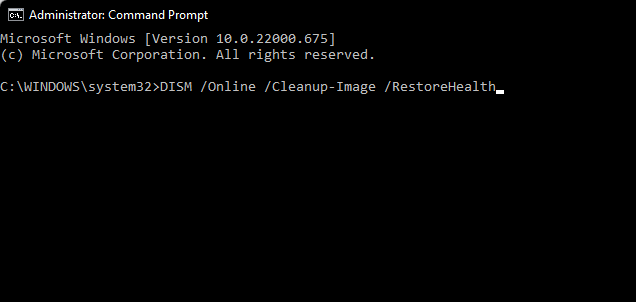
- Starta om enheten och kontrollera om felmeddelandet fortfarande visas.
Korruption av systembilden är också kända för att orsaka netio sys bf02-problem i Windows-enheter. Att köra en DISM Scan kommer att hitta och reparera systemavbildningar.
4. Inaktivera antivirus från tredje part
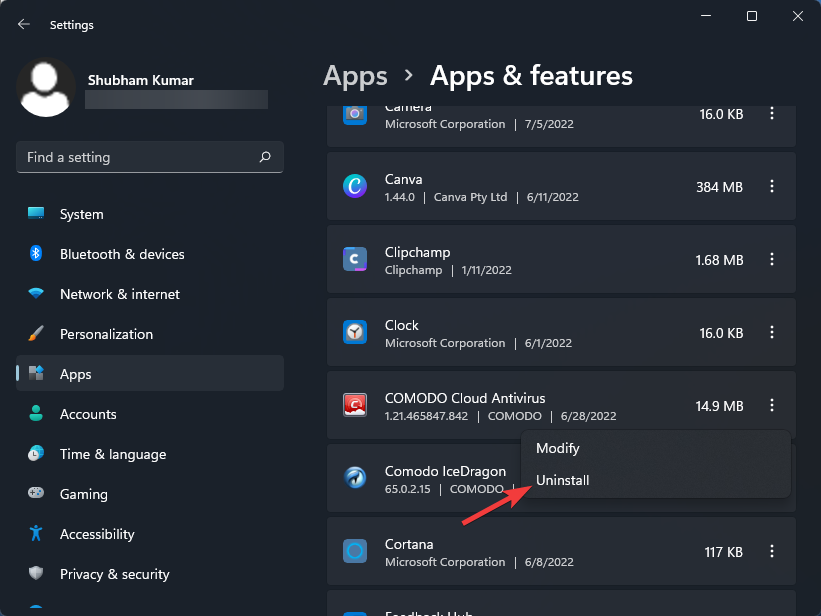
Experttips: Vissa PC-problem är svåra att ta itu med, särskilt när det kommer till skadade arkiv eller saknade Windows-filer. Om du har problem med att åtgärda ett fel kan ditt system vara delvis trasigt. Vi rekommenderar att du installerar Restoro, ett verktyg som skannar din maskin och identifierar vad felet är.
Klicka här för att ladda ner och börja reparera.
Netio.sys blå skärm i Windows 11 kan också uppstå på grund av antivirusprogram från tredje part installerad på din enhet. Inaktivera antivirusprogrammet och kontrollera om problemet har lösts.
Om det inte fungerar att avaktivera programvaran, ta tillfälligt bort antivirusprogrammet och granska det.
5. Kör CHKDSK Scan
- Klicka på Start och sök efter Kommandotolken och välj Kör som administratör.
- Skriv följande kommando och tryck Stiga på:
CHKDSK C:/f/r/x - Kommandot kommer inte att börja köras eftersom din enhets rotenhet redan används. Istället kommer den att be dig börja skanna när du startar om din dator.
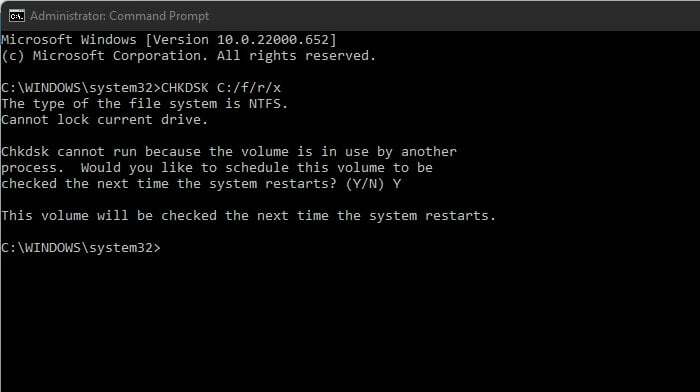
- Typ Y, Tryck Stiga på och starta sedan om Windows.
CHKDSK är ett Windows-program som kontrollerar och löser systemproblem. Den verifierar att filens storlek, plats och andra detaljer matchar data på hårddisken. Den kontrollerar också om några delar av hårddisken är skadade, vilket kan vara källan till problemet.
- Fix: Err SSL Version or Cipher Mismatch på Windows 10/11
- 5 bästa webbläsarna för att titta på SBS på begäran i och utanför Australien
- Hur man får åtkomst till AT&T-router [Enkelt sätt att ansöka nu]
- 3 sätt att åtgärda detektionsverifieringsfel i Enhetshanteraren
- 5 bästa webbläsarna för att titta på Hayu på Windows, Mac och Smart TV
6. Uppdatera nätverksadaptern
- Tryck Windows tangenten + R för att öppna dialogrutan Kör.
- Skriv devmgmt.msc och tryck Stiga på.
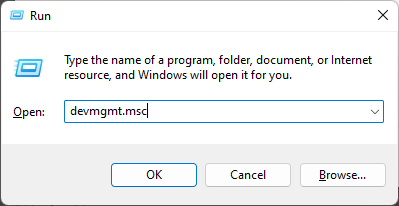
- Expandera avsnittet Nätverkskort för att se listan över adaptrar på din enhet.
- Högerklicka på din nätverksadapter och välj Uppdatera drivrutin.

Netio.sys blå skärm i Windows 11 kan också uppstå på grund av föråldrade eller korrupta nätverksdrivrutiner. Det är viktigt att hålla nätverksdrivrutiner och adaptrar i gott skick. De är ansvariga för att ansluta din enhet till internet.
För att lösa detta problem på din dator kan du använda programvara för uppdatering av drivrutiner som skannar ditt system och upptäcker alla föråldrade drivrutiner för att fixa dem på några minuter.
⇒ Skaffa DriverFix
7. Clean Boot din PC
- Klicka på Start, sök efter systemkonfiguration och öppna den från sökresultaten.
- Navigera till fliken Allmänt och kontrollera alternativen Selektiv start och Ladda systemtjänster under den.
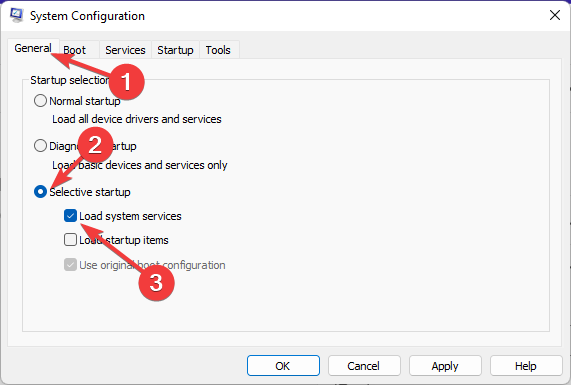
- Navigera nu till fliken Tjänster och markera alternativet Dölj alla Microsoft-tjänster.
- Klicka nu på Inaktivera alla i det nedre högra hörnet och klicka på OK för att spara ändringarna.
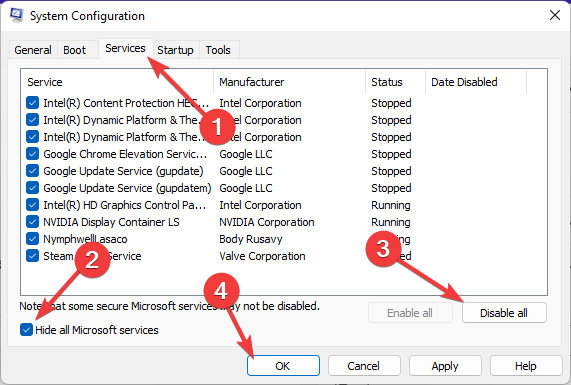
Windows kommer nu att starta med ett minimum av nödvändiga drivrutiner och program genom att utföra en ren start. Det kommer att säkerställa om ett tredjepartsprogram eller ett bakgrundsprogram orsakar netio.sys blå skärm i Windows 11.
Många användare har också klagat på Netio.sys BSOD Windows 10. Om du är bland dem, läs vårt inlägg för att fixa det.
8. Kör systemåterställning i felsäkert läge
- Tryck länge på strömbrytaren tills meddelandet om automatisk reparation visas.
- Navigera till Felsökning, följt av Avancerade alternativ och välj Öppna systemåterställning.
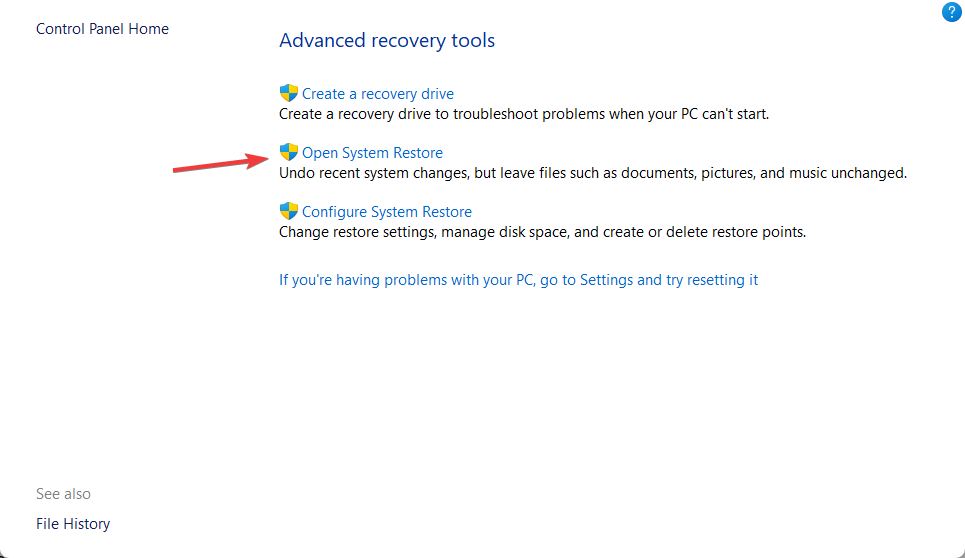
- Välj nu ditt användarnamn och ange ditt lösenord.
- Klicka på Nästa och välj en återställningspunkt innan Netio.sys BSoD-felet startade.
- Följ nu instruktionerna på skärmen för att återställa din dator.
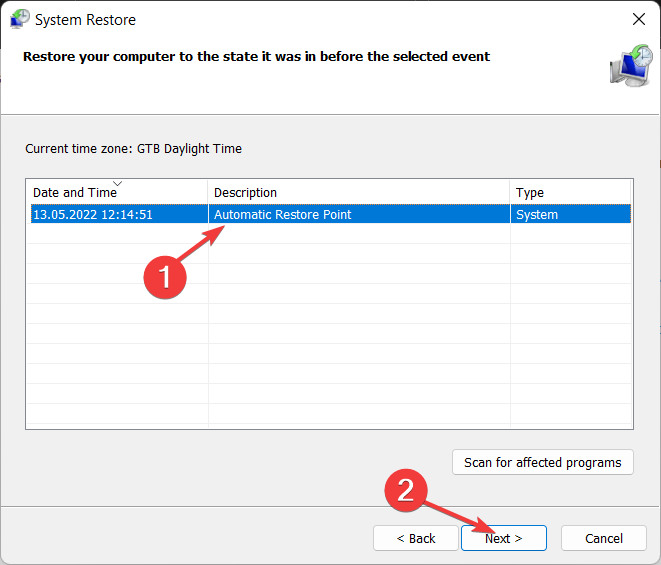
Att ändra din dators inställningar eller slå på en funktion kan vara anledningen till att netio.sys blå skärm i Windows 11 uppstår. Du måste återställa dessa inställningar till standard för att fixa detta BSOD-fel.
9. Återställ din enhet
- Klicka på Start och gå till Inställningar.
- Klicka sedan på Windows Update och välj Avancerade alternativ i den högra rutan.
- Rulla ned och klicka på Återställning.
- Klicka slutligen på Återställ den här datorn och följ instruktionerna på skärmen.

Om inget av de ovan nämnda stegen löste ditt problem, återställ din Windows 11-enhet. Ibland finns det ett problem med Windows-kärnfiler som du inte kan verifiera manuellt.
Så här kan du fixa netio.sys blå skärm i Windows 11. Om felsökningsmetoderna inte löste det här felet, försök att installera om Windows. Men detta bör bara vara en sista utväg.
Om du fortfarande har några problem, skriv gärna en kommentar nedan. Vi vill gärna höra från dig.
 Har du fortfarande problem?Fixa dem med det här verktyget:
Har du fortfarande problem?Fixa dem med det här verktyget:
- Ladda ner detta PC Repair Tool betygsatt Bra på TrustPilot.com (nedladdningen börjar på denna sida).
- Klick Starta skanning för att hitta Windows-problem som kan orsaka PC-problem.
- Klick Reparera allt för att åtgärda problem med patenterad teknik (Exklusiv rabatt för våra läsare).
Restoro har laddats ner av 0 läsare denna månad.
![Så här fixar du Kmode-undantag som inte hanterades fel [11 steg]](/f/d1c302b3cfc58f8623d2f55cc17f5367.jpg?width=300&height=460)

